Como compartilhar páginas da web do iPhone para o Windows 10
Microsoft Seu Telefone Microsoft Borda Iphone Herói / / December 15, 2020
Última atualização em

O aplicativo Your Phone permite que você compartilhe muito entre seu telefone Android e o Windows 10. Mas os usuários do iPhone podem enviar páginas da web para seus PCs. Veja como.
O aplicativo Your Phone no Windows 10 permite que você vincule seu telefone Android ao PC e compartilhe tarefas selecionadas. Os usuários do Android têm o benefício de mensagens de texto no desktop, compartilhamento de fotos sem fio, integração com o Office e muito mais. Mas se você é um usuário do iPhone, pode compartilhar páginas da web de seu telefone para o PC. Isso pode ser útil se você estiver trabalhando em documentos da web ou apenas quiser continuar lendo um site em uma tela maior.
Existem duas maneiras de fazer isso. Instalando o navegador Microsoft Edge em seu iPhone. Ou, usando o aplicativo Continuar no PC para iOS. Aqui, veremos as duas opções.
Compartilhe páginas da web do iPhone para o Windows 10 com o Edge
Para começar, a primeira coisa que você precisa fazer é
Inicie o Microsoft Edge em seu iPhone e navegue até a página que deseja compartilhar. Em seguida, toque no Opções (três pontos) botão na parte inferior da página.
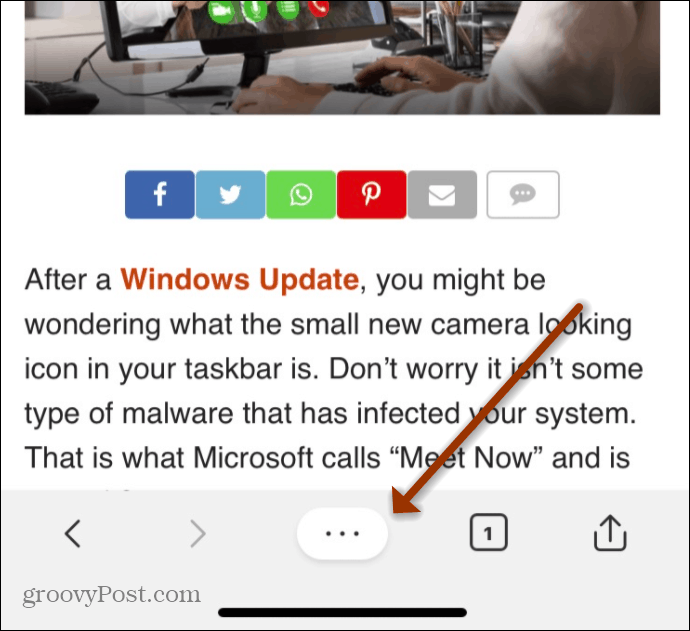
Então toque Continue no PC da lista.
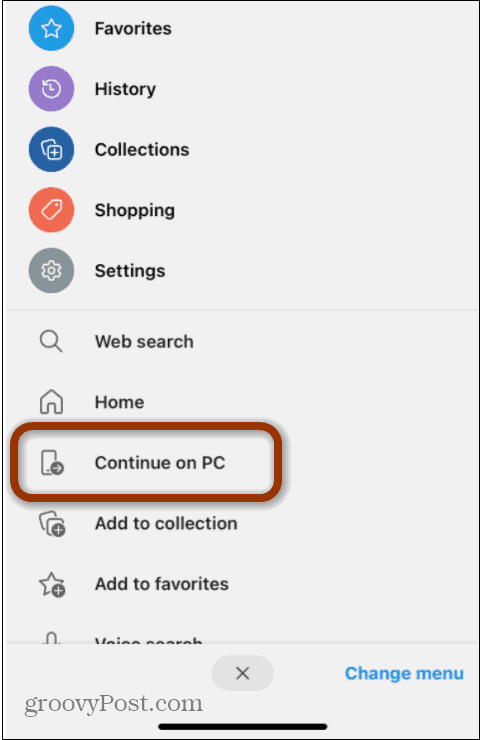
Uma mensagem aparecerá dizendo que o Edge gostaria de encontrar e se conectar a dispositivos em sua rede local. Clique Está bem.
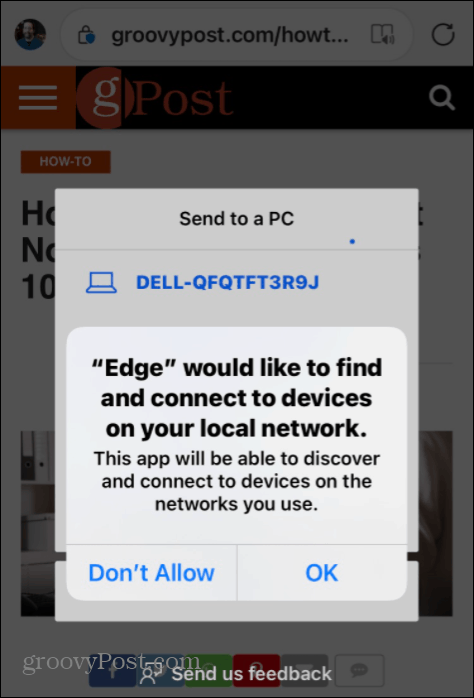
Uma lista de PCs com Windows 10 compatíveis em sua rede será exibida na lista. Toque naquele com quem você deseja compartilhar a página. Em seguida, no seu PC, uma guia no Edge será aberta na página que você compartilhou.
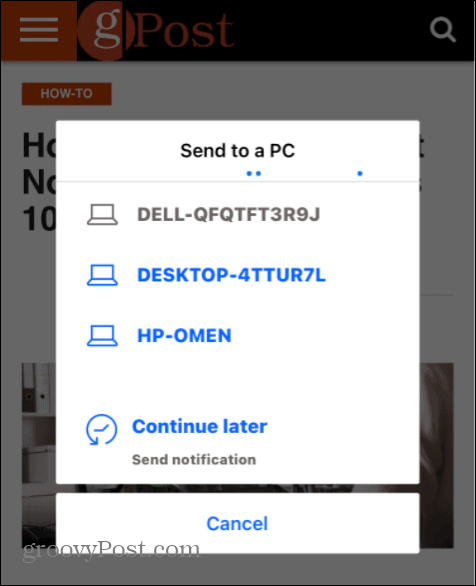
Outra opção que você tem é o recurso “Continuar depois enviar notificação”. Se você tocar nele, uma notificação será enviada ao Windows 10. Você verá um menu desdobrável de notificação do sistema no canto inferior direito da tela, acima da área de Notificação da barra de tarefas.
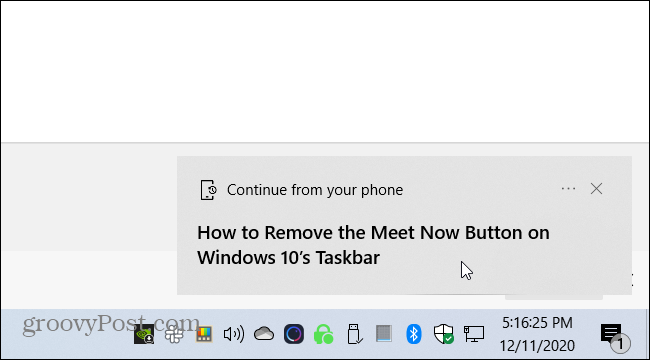
Se você não receber a notificação, ela ainda aparecerá em Centro de Ação. Clique nele e a página será aberta no Microsoft Edge.
Use o aplicativo Continuar no PC
Outra opção que você tem é usar o Continue no aplicativo para PC para iOS. Isso permitirá que você use o Safari ou qualquer outro navegador em seu iPhone para compartilhar uma página com o Windows 10. Instale o aplicativo e entre com sua conta da Microsoft. Em seguida, abra uma página que deseja compartilhar do Safari, por exemplo. Toque no botão Compartilhar em seu telefone e escolha o Continue no PC ícone.
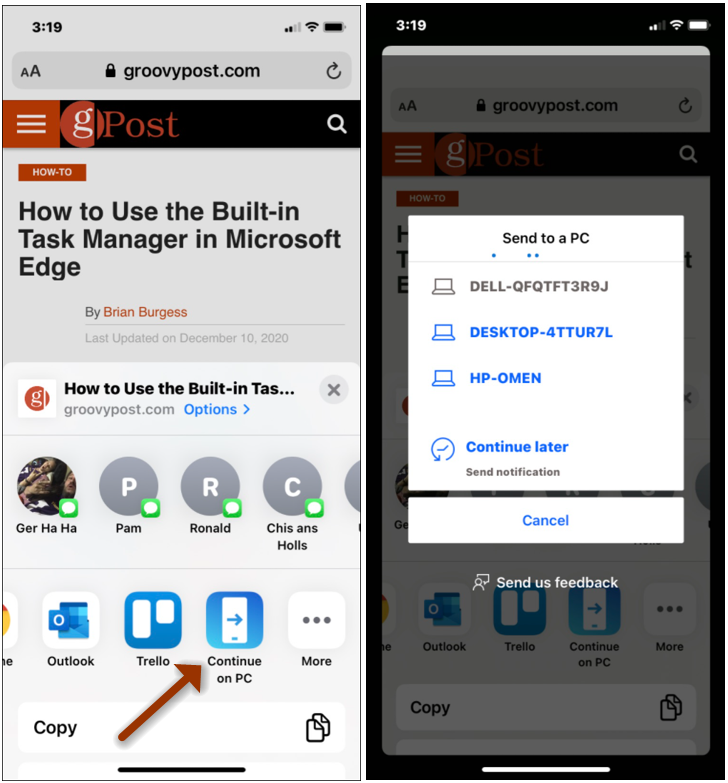
O processo de compartilhamento funciona da mesma forma que usando o Edge em ambos os dispositivos mostrados acima. Escolha o PC com o qual deseja compartilhar ou selecione “Continuar mais tarde” para enviar uma notificação ao Windows 10. É importante notar, porém, que a página que você compartilha sempre será aberta no Edge em seu PC; independentemente da configuração do seu navegador padrão.
Correspondência de preços na loja: como obter preços on-line com a conveniência de tijolo e argamassa
Comprar na loja não significa que você precise pagar preços mais altos. Graças às garantias de correspondência de preços, você pode obter descontos online com lojas físicas ...
Como presentear uma assinatura do Disney Plus com um vale-presente digital
Se você tem gostado do Disney Plus e deseja compartilhá-lo com outras pessoas, veja como comprar uma assinatura Disney + Gift para ...
Seu guia para compartilhar documentos em Documentos, Planilhas e Apresentações Google
Você pode colaborar facilmente com os aplicativos do Google baseados na web. Este é o seu guia para compartilhar no Documentos, Planilhas e Apresentações Google com as permissões ...
